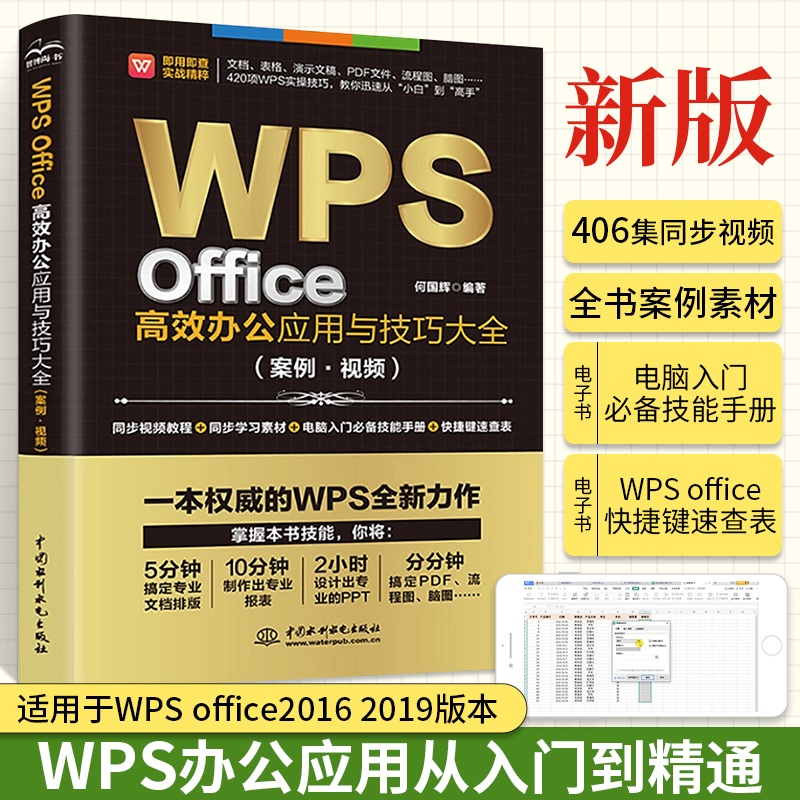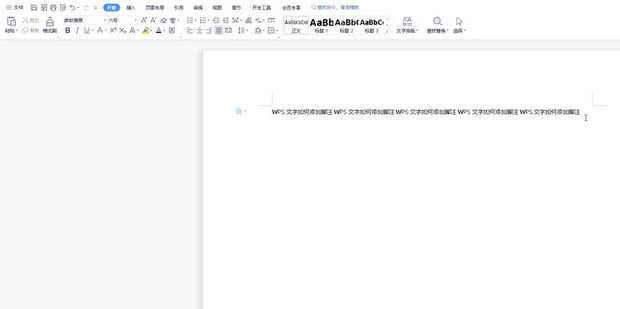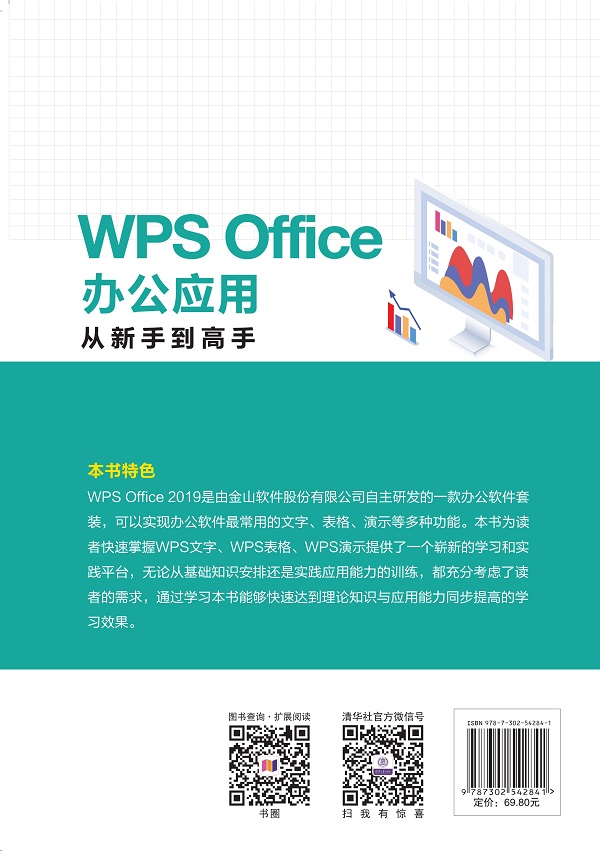当您遇到wps编辑受限时,通常是由几个核心原因造成的:文件属性被设为“只读”、文档本身设置了密码保护或限制编辑、您的WPS软件未登录或会员过期、文件已损坏或正被其他程序占用,以及文件所在的文件夹权限不足。解决这些问题通常需要检查文件属性、输入正确密码、另存为新文件或确保软件和账户状态正常。
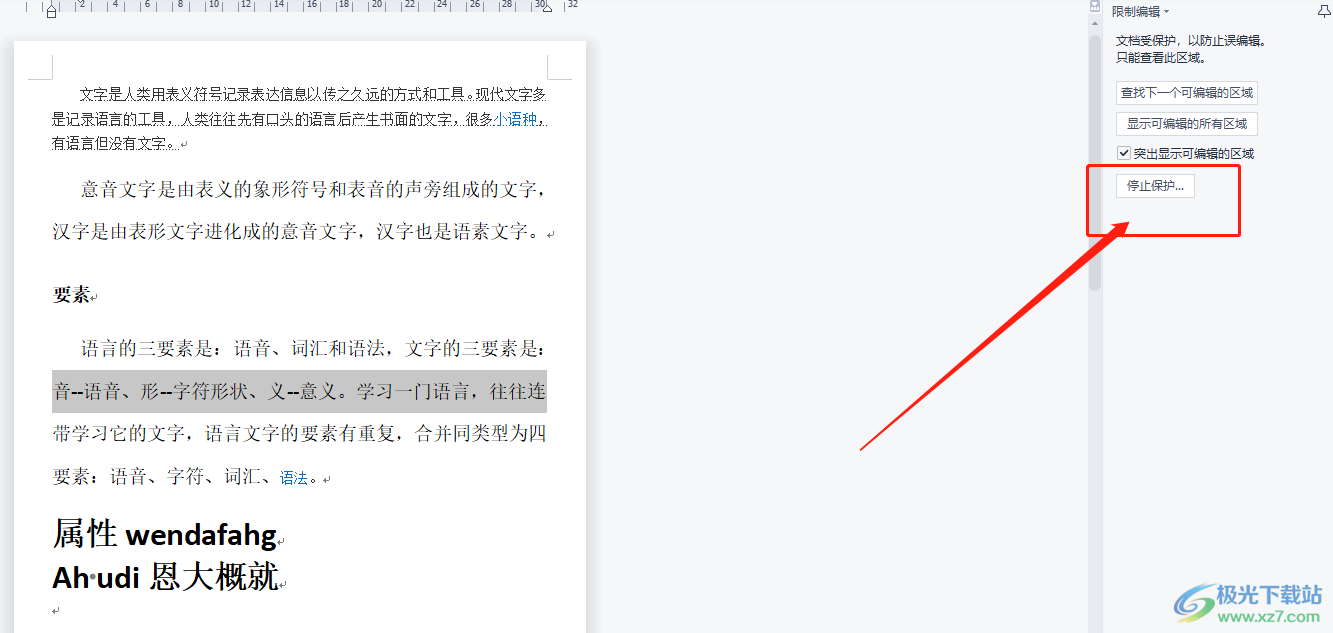
目录
- 为什么我的WPS文档会显示“编辑受限”?
- 常见原因一:文件属性设置为“只读”
- 常见原因二:文档开启了限制编辑或密码保护
- 常见原因三:WPS软件状态异常
- 常见原因四:文件被其他程序占用或损坏
- 常见原因五:系统或云端权限不足
- 如何高效预防WPS文档进入受限模式?
- WPS for Mac用户的特别注意事项
- 快速排查清单:一张表格解决你的问题
为什么我的WPS文档会显示“编辑受限”?
在处理工作或学习文件时,突然发现WPS文档无法编辑,只能阅读,这无疑会打断思路,影响效率。这种“编辑受限”或“只读”状态并非无缘无故出现。其背后的原因多种多样,可以大致归为三大类:文件自身的状态问题、软件应用的配置问题,以及操作系统层面的权限问题。理解这些根源是快速找到解决方案的第一步。
无论是他人分享的文件,还是自己先前创建的文档,都可能因为某些特定操作或设置而进入受限状态。例如,为了防止内容被意外修改,文件被有意设置为只读;或者在传输过程中,文件权限发生了改变。接下来,我们将深入剖析每一种可能的原因,并提供精准的解决策略。
常见原因一:文件属性设置为“只读”
最直接也最常见的原因,就是文件本身在操作系统层面被标记为了“只读”。这个属性是一个基础的文件系统标志,用于保护文件不被轻易修改。当WPS打开这类文件时,会遵循系统的设定,自动进入只读模式。
如何检查并修改文件只读属性?
修改文件属性的操作因操作系统的不同而略有差异,但原理是相通的。您需要找到文件,并更改其系统层级的设置。
对于Windows用户:
- 找到目标WPS文件,右键单击它,然后选择“属性”。
- 在弹出的“属性”对话框中,切换到“常规”选项卡。
- 在底部“属性”区域,您会看到一个“只读”的复选框。如果它被勾选了,请取消勾选。
- 点击“应用”,然后点击“确定”。重新打开文件,通常就可以正常编辑了。
对于macOS用户:
在macOS中,类似的概念是“锁定”。
- 在访达(Finder)中找到文件,右键单击或按住Control键单击文件,然后选择“显示简介”。
- 在“简介”窗口的“通用”部分,找到“已锁定”的复选框。
- 如果该复选框被勾选,请取消勾选。您可能需要点击左下角的小锁图标并输入管理员密码才能进行更改。
- 关闭“简介”窗口后,再次尝试打开文件。
常见原因二:文档开启了限制编辑或密码保护
WPS Office自身提供了强大的文档保护功能,允许用户设置密码来限制打开、编辑或打印文档。如果您打开的文档被创建者设置了此类保护,没有正确的密码或许可,您将无法进行编辑。
如何解除密码保护的文档?
如果文档被密码保护,通常在尝试编辑时WPS会弹出对话框要求输入密码。此时,解决方案非常明确。
- 如果您知道密码:在弹出的提示框中输入正确的编辑密码。验证通过后,文档的编辑限制会立即解除。您可以进入“审阅”选项卡,找到“限制编辑”或相关保护选项,输入密码后彻底移除保护。
- 如果您不知道密码:情况会变得复杂。出于安全考虑,WPS本身不提供绕过密码的功能。您需要联系文档的创建者或所有者以获取密码。
“建议只读”模式的应对方法
有时,文档的创建者在保存时会选择“建议以只读方式打开”。当您打开这类文件时,WPS会弹出一个提示,询问您是否以只读模式打开。如果您不小心点击了“是”,文档就会处于受限状态。但这种限制非常容易解除,您只需将文档另存为一个新文件即可。
操作步骤:点击左上角的“文件”菜单,选择“另存为”,然后为文件指定一个新的名称或位置并保存。新保存的副本将是完全可编辑的。
常见原因三:WPS软件状态异常
软件本身的状态,如登录信息、会员资格或版本问题,也可能导致部分高级编辑功能受限,从而表现为“编辑受限”。
检查您的WPS账号登录与会员状态
WPS Office采用免费+增值的模式,一些高级功能(如PDF编辑、高级图表等)可能需要登录账号或开通WPS会员才能使用。如果您的文档中包含了这些高级元素,或者您正在尝试使用高级功能,未登录或会员过期可能会导致编辑受限。请检查WPS界面右上角,确保您的账号已成功登录,并确认会员状态是否有效。
软件版本过旧或需要更新
过时的软件版本可能存在已知的错误(bugs)或与新版操作系统不兼容的问题,从而引发各种意想不到的故障,包括文件无法正常编辑。定期更新您的WPS Office是保持软件稳定运行的好习惯。确保您从官方渠道下载,例如Mac用户可以访问 WPS Office 官方网站获取最新、最稳定的版本,这能有效避免因软件问题导致的编辑障碍。
常见原因四:文件被其他程序占用或损坏
文件无法编辑的另一个可能原因是文件本身处于不稳定状态,例如被另一个程序锁定,或者文件数据已经损坏。
如何判断并解决文件占用问题?
如果文件正被另一个程序(甚至是另一个WPS进程)打开,系统会将其锁定以防止数据冲突,导致您无法编辑。例如,邮件客户端的预览功能可能就会在后台锁定附件。解决方法是关闭所有可能正在使用此文件的程序,包括邮件、即时通讯工具的预览窗口等。如果不确定,可以尝试重启电脑,这是一个简单有效的“重置”方法。
文件损坏的修复策略
文件在下载、传输或存储过程中可能发生损坏,导致无法正常打开或编辑。WPS Office内置了文件修复功能。
您可以尝试:在WPS中点击“文件” > “打开”,找到目标文件后,不要直接点击“打开”按钮,而是点击按钮旁边的小箭头,从下拉菜单中选择“打开并修复”。WPS会尝试修复文件中的错误,如果成功,修复后的文件将可以正常编辑。
常见原因五:系统或云端权限不足
您可能对文件本身有权限,但对文件所在的文件夹没有写入权限。这在网络驱动器、共享文件夹或云同步文件夹中尤为常见。
本地文件夹的读写权限设置
请检查文件所在文件夹的权限设置。在Windows中,右键点击文件夹选择“属性”,进入“安全”选项卡,检查您的用户账户是否拥有“写入”权限。在macOS中,通过“显示简介”窗口的“共享与权限”部分进行检查,确保您的账户权限为“读与写”。
云同步文件夹(如OneDrive, Dropbox)的特殊情况
当文件位于正在同步的云文件夹中时,同步客户端可能会暂时锁定文件,导致WPS无法保存修改。请等待同步完成后再进行编辑。此外,一些云服务的共享设置也可能将文件权限限制为“仅查看”,您需要联系共享者为您提升权限。
如何高效预防WPS文档进入受限模式?
了解原因后,采取一些预防措施可以大大减少遇到编辑受限问题的频率。养成良好的文件处理习惯至关重要。
- 规范保存与关闭:始终通过WPS程序内的“保存”和“关闭”按钮来完成操作,避免强制退出程序或直接关闭电脑,这能减少文件损坏的风险。
- 清晰的权限管理:在共享文件时,明确设置协作者的权限是“可编辑”还是“仅查看”,避免后续沟通成本。
- 定期备份重要文件:对关键文档创建定期备份,即使原文件损坏或出现问题,也能从备份中快速恢复。
- 保持软件更新:始终使用最新版本的WPS Office,以获得最佳的性能和稳定性。
WPS for Mac用户的特别注意事项
对于在macOS上使用WPS的用户,有些情况需要特别留意。macOS的权限管理和文件系统与Windows存在差异,这可能导致一些特殊问题。
例如,除了文件的“锁定”属性外,macOS的“沙盒”机制也可能影响程序对文件的访问权限。确保您是从官方渠道,如 wps-mac.com,获取的WPS for Mac版本。官方版本经过了充分的系统适配和测试,能够更好地与macOS系统协同工作,最大限度地减少因权限或兼容性问题导致的编辑受限情况,为您提供流畅、无缝的办公体验。
此外,当处理从“邮件”应用或“信息”应用直接打开的附件时,这些文件可能被保存在一个临时且受限的目录中。最佳实践是先将附件保存到“下载”或“文稿”等常用文件夹中,再从该位置打开进行编辑。
快速排查清单:一张表格解决你的问题
为了帮助您快速定位并解决问题,这里提供一个简明的故障排查清单。
| 症状表现 | 可能原因 | 快速解决方案 |
|---|---|---|
| 文件标题栏显示[只读] | 文件属性为“只读”或“已锁定” | 右键文件 > 属性/显示简介,取消“只读”或“已锁定”勾选。 |
| 尝试编辑时弹出密码输入框 | 文档被设置了编辑密码 | 输入正确的密码;或联系文件创建者获取密码。 |
| 打开时提示“建议以只读方式打开” | 文件保存时设置了只读建议 | 点击“文件” > “另存为”,保存一个新副本即可编辑。 |
| 部分高级功能呈灰色,无法使用 | WPS未登录或会员功能受限 | 检查并登录您的WPS账号,确认会员状态。 |
| 保存时提示“文件正由另一进程使用” | 文件被其他程序占用 | 关闭邮件预览、其他Office程序,或重启电脑。 |
| 打开文件失败或内容显示异常 | 文件已损坏 | 使用WPS的“打开并修复”功能尝试恢复。 |
| 在网络驱动器或共享文件夹中无法保存 | 文件夹写入权限不足 | 检查文件夹的安全/权限设置,或联系网络管理员。 |